爱普生l3119驱动是一款打印机的驱动程序,也是该型号打印机专属的驱动程序,可以帮你解决电脑无法连接打印机,无法识别打印机等等一系列问题;此外,该打印机驱动里面所有的功能全部都是为打印机而服务,因此,该驱动程序几乎没有任何多余复杂的操作,几乎人人都可以上手操作。而爱普生l3119则是一款功能极为出色的打印机,采用的都是第四代原装墨仓式设计,内置一体式墨仓;不仅打印机体积小,还可以节约大量的空间!而在功能方面,由于采用的都是智能灌墨系统,该系统可以自动检测打印纸张的位置,不仅可以有效的防止错灌漏墨,还可以大大的提升打印质量。而且,该打印机还采用了环保设计,真正做到无任何味道以及任何有害气体的排放,比如PM2.5等等!而且,该打印机还有原厂保修,其中含打印头,还可以做到全国联保,售后很有保障!

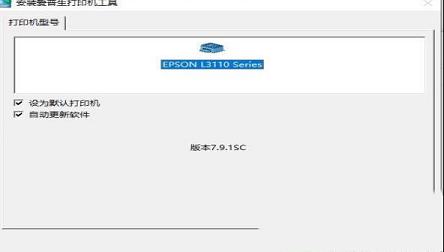
2、选择“简体中文”
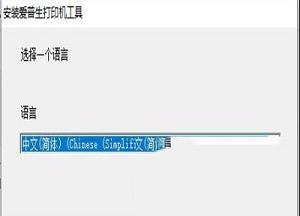
3、选择“同意”
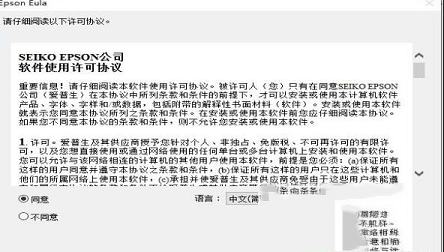
4、软件安装需要一些时间请耐心等待即可
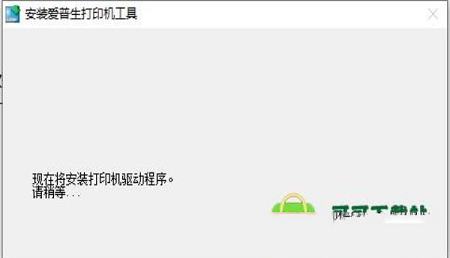
5、选择手动

6、最后选择你的连接端口
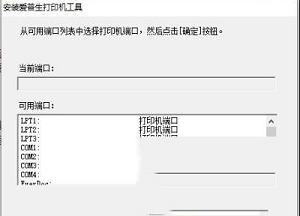
2、智能:创新智能灌墨系统,有效防止错灌漏墨;
3、小巧:内置一体式墨仓设计,体积更小,节省空间;
4、环保:无味道、零臭氧排放、PM2.5释放;
5、安心:原厂保修(含打印头),全国联保。
产品定位:多功能商用一体机
产品类型:彩色墨仓式多功能一体机
涵盖功能:打印/复印/扫描
最大处理幅面:A4
黑色:4500页,彩色:7500页
耗材容量:4个墨盒
耗材类型:一体式墨盒
2、复印功能
复印分辨率:最大600×600dpi(输入),360×360dpi(打印),300×300dpi(输入,平板)
连续复印:1-20页
缩放范围:实际
复印其它性能:最大复印尺寸:Legal
颜色:256灰度级/1670万色彩
3、打印功能
打印语言:ESC/P-R(Non PC),ESC/P Raster
打印分辨率:最大5760×1440dpi
彩色打印速度:A4文本:约15ppm(经济),约5ppm/ipm(标准)
其它打印速度:4"×6"照片:69秒/页(有边距),90秒/页 (无边距)
黑白打印速度:A4文本:约33ppm(经济),约10ppm/ipm(标准)
喷头配置:喷嘴数量:共357个喷嘴(颜料黑:180个喷嘴,青/洋红/黄:各59个喷嘴)
打印其它性能:打印技术:微压电技术
打印方向:双向打印
打印头类型:F2
支持安静模式,逐份打印
4、扫描功能
扫描类型:平板式(彩色图像扫描仪)
扫描元件:CIS
扫描控制器:标准配置
光学分辨率:1200dpi
最大分辨率:最大物理分辨率:600×1200dpi,最大分辨率:9600dpi
扫描尺寸:最大216×297mm(8.5×11.7英寸)
色彩深度:彩色:48位输入,24位输出
灰度:16位输入,8位输出
黑白:16位输入,1位输出
支持扫描到电脑,电脑(WSD)
扫描其它性能:兼容性:TWAIN/WIA/ICA
5、介质规格
介质尺寸:支持最大纸张尺寸:Legal
供纸盒容量:进纸盒数量:1个
后部进纸:100页A4/LTR普通纸(80g/㎡)
输出容量:30页A4普通纸,20页高质量光泽照片纸(面朝上)
无边距:4×6英寸,16:9,100×148mm,3.5×5英寸
打印边距:上/下/左/右:无边距尺寸0mm(有边距,最小3mm)
介质重量:普通纸:64-90g/㎡,高质量光泽照片纸:102-300g/㎡
6、其它参数
接口类型:USB接口
产品重量:3.9kg(不包括墨盒/电源线)
产品尺寸:375×347×179mm(出纸托盘关闭时),375×578×253mm(出纸托盘打开时)
存储温度:-20-40℃,存储湿度:5-85%RH
环境参数:工作温度:10-35℃,工作湿度:20-80%RH
如果打印机没有处于联机状态,自然是无法打印了。
二、重新开启打印机。
如果打印机处于联机状态仍无法打印文档,此时你可以重新开启打印机,不仅清除了打印机内存,还能解决不少的打印故障。
将打印机设置为默认打印机。
步骤如下:
1、单击Windows“开始”菜单,指向“设置”,单击“打印机”,打开“打印机”窗口。
2、右键单击打印机图标,系统弹出快捷菜单,单击其中的“设为默认值”。
三、取消暂停打印。
方法是:在“打印机”窗口,右键单击在用的打印机图标,然后单击以清除“暂停打印”选项前的对号“√”。
死、使硬盘上的可用空间不低于10MB。
如果可用硬盘空间小于10MB,必须释放更多的空间系统才能完成打印任务。这时,请单击“磁盘清理”按钮,然后在“要删除的文件”列表框中,选中要删除的文件类型,单击“确定”按钮。
四、增加打印机的超时设置。
检查或更改超时设置,步骤如下:
1、在“打印机”窗口,右键单击打印机图标,再单击“属性”。
2、单击“详细资料”选项卡,在“超时设置”下增加各项超时设置。“未选定”项是指定Window s 等待打印机进入联机状态的时间,超过指定时间之后就将显示错误消息。
五、确保打印到合适的本地打印机端口。
步骤如下:
1、在“打印机”窗口,右键单击打印机图标,再单击“属性”。
2、单击“详细资料”选项卡,在“打印到以下端口”框中,确保已将打印机设置到适当的端口。最常用的端口设置为“LPT1”,也有打印机使用USB端口。
六、程序生成的输出不正确。
要确定程序生成的输出是否正确,可以采用通过其他程序打印文档的方法验证。我们以“记事本”打印测试文档,步骤如下:
1、单击“开始”,指向“程序”,指向“附件”,单击“记事本”,打开“记事本”窗口。
2、键入几行文字,然后在“文件”菜单中,单击“打印”命令。
七、确保端口与打印机电缆工作正常。
进行了上述九项工作之后,以下的方法能够帮助你进一步发现问题之所在:
1、打印机电缆连接是否牢靠如果计算机直接与打印机相连, 要确保连接计算机和打印机的电缆两端都插对插牢。如果使用打印切换设备,请先绕过切换设备,将打印机直接与计算机相连,然后尝试进行打印。
2、测试端口连接将打印机连接到另一个可用端口,重试打印文档,如果能够打印则表明原端口损坏。
3、测试打印机电缆换上另一根打印机电缆,然后重试打印文档,如果能够打印则表明原电缆损坏。

安装破解教程
1、在本站下载好数据包后进行解压得到安装程序“L3110_x64_261JAUsHomeExportAsiaML.exe”,鼠标双击运行进入安装向导,点击“确定”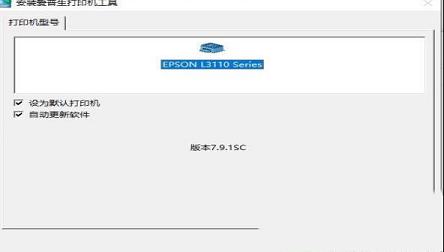
2、选择“简体中文”
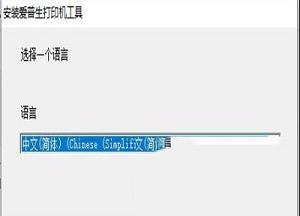
3、选择“同意”
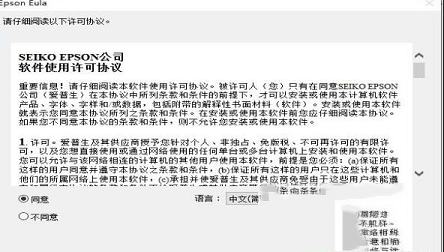
4、软件安装需要一些时间请耐心等待即可
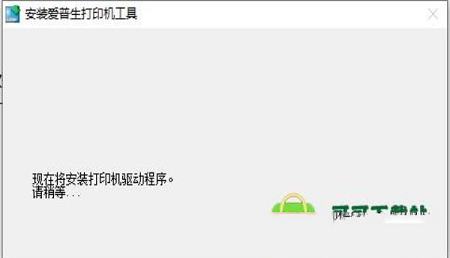
5、选择手动

6、最后选择你的连接端口
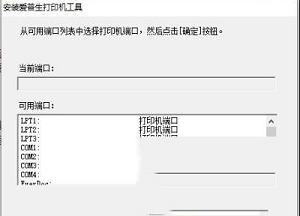
打印机特色
1、海量:随机标配满容墨水,黑色可打印4,500页或彩色7,500页;2、智能:创新智能灌墨系统,有效防止错灌漏墨;
3、小巧:内置一体式墨仓设计,体积更小,节省空间;
4、环保:无味道、零臭氧排放、PM2.5释放;
5、安心:原厂保修(含打印头),全国联保。
基本参数
1、基础参数产品定位:多功能商用一体机
产品类型:彩色墨仓式多功能一体机
涵盖功能:打印/复印/扫描
最大处理幅面:A4
黑色:4500页,彩色:7500页
耗材容量:4个墨盒
耗材类型:一体式墨盒
2、复印功能
复印分辨率:最大600×600dpi(输入),360×360dpi(打印),300×300dpi(输入,平板)
连续复印:1-20页
缩放范围:实际
复印其它性能:最大复印尺寸:Legal
颜色:256灰度级/1670万色彩
3、打印功能
打印语言:ESC/P-R(Non PC),ESC/P Raster
打印分辨率:最大5760×1440dpi
彩色打印速度:A4文本:约15ppm(经济),约5ppm/ipm(标准)
其它打印速度:4"×6"照片:69秒/页(有边距),90秒/页 (无边距)
黑白打印速度:A4文本:约33ppm(经济),约10ppm/ipm(标准)
喷头配置:喷嘴数量:共357个喷嘴(颜料黑:180个喷嘴,青/洋红/黄:各59个喷嘴)
打印其它性能:打印技术:微压电技术
打印方向:双向打印
打印头类型:F2
支持安静模式,逐份打印
4、扫描功能
扫描类型:平板式(彩色图像扫描仪)
扫描元件:CIS
扫描控制器:标准配置
光学分辨率:1200dpi
最大分辨率:最大物理分辨率:600×1200dpi,最大分辨率:9600dpi
扫描尺寸:最大216×297mm(8.5×11.7英寸)
色彩深度:彩色:48位输入,24位输出
灰度:16位输入,8位输出
黑白:16位输入,1位输出
支持扫描到电脑,电脑(WSD)
扫描其它性能:兼容性:TWAIN/WIA/ICA
5、介质规格
介质尺寸:支持最大纸张尺寸:Legal
供纸盒容量:进纸盒数量:1个
后部进纸:100页A4/LTR普通纸(80g/㎡)
输出容量:30页A4普通纸,20页高质量光泽照片纸(面朝上)
无边距:4×6英寸,16:9,100×148mm,3.5×5英寸
打印边距:上/下/左/右:无边距尺寸0mm(有边距,最小3mm)
介质重量:普通纸:64-90g/㎡,高质量光泽照片纸:102-300g/㎡
6、其它参数
接口类型:USB接口
产品重量:3.9kg(不包括墨盒/电源线)
产品尺寸:375×347×179mm(出纸托盘关闭时),375×578×253mm(出纸托盘打开时)
存储温度:-20-40℃,存储湿度:5-85%RH
环境参数:工作温度:10-35℃,工作湿度:20-80%RH
爱普生l3119打印机不能打印
一、打印机联机灯未亮。如果打印机没有处于联机状态,自然是无法打印了。
二、重新开启打印机。
如果打印机处于联机状态仍无法打印文档,此时你可以重新开启打印机,不仅清除了打印机内存,还能解决不少的打印故障。
将打印机设置为默认打印机。
步骤如下:
1、单击Windows“开始”菜单,指向“设置”,单击“打印机”,打开“打印机”窗口。
2、右键单击打印机图标,系统弹出快捷菜单,单击其中的“设为默认值”。
三、取消暂停打印。
方法是:在“打印机”窗口,右键单击在用的打印机图标,然后单击以清除“暂停打印”选项前的对号“√”。
死、使硬盘上的可用空间不低于10MB。
如果可用硬盘空间小于10MB,必须释放更多的空间系统才能完成打印任务。这时,请单击“磁盘清理”按钮,然后在“要删除的文件”列表框中,选中要删除的文件类型,单击“确定”按钮。
四、增加打印机的超时设置。
检查或更改超时设置,步骤如下:
1、在“打印机”窗口,右键单击打印机图标,再单击“属性”。
2、单击“详细资料”选项卡,在“超时设置”下增加各项超时设置。“未选定”项是指定Window s 等待打印机进入联机状态的时间,超过指定时间之后就将显示错误消息。
五、确保打印到合适的本地打印机端口。
步骤如下:
1、在“打印机”窗口,右键单击打印机图标,再单击“属性”。
2、单击“详细资料”选项卡,在“打印到以下端口”框中,确保已将打印机设置到适当的端口。最常用的端口设置为“LPT1”,也有打印机使用USB端口。
六、程序生成的输出不正确。
要确定程序生成的输出是否正确,可以采用通过其他程序打印文档的方法验证。我们以“记事本”打印测试文档,步骤如下:
1、单击“开始”,指向“程序”,指向“附件”,单击“记事本”,打开“记事本”窗口。
2、键入几行文字,然后在“文件”菜单中,单击“打印”命令。
七、确保端口与打印机电缆工作正常。
进行了上述九项工作之后,以下的方法能够帮助你进一步发现问题之所在:
1、打印机电缆连接是否牢靠如果计算机直接与打印机相连, 要确保连接计算机和打印机的电缆两端都插对插牢。如果使用打印切换设备,请先绕过切换设备,将打印机直接与计算机相连,然后尝试进行打印。
2、测试端口连接将打印机连接到另一个可用端口,重试打印文档,如果能够打印则表明原端口损坏。
3、测试打印机电缆换上另一根打印机电缆,然后重试打印文档,如果能够打印则表明原电缆损坏。
∨ 展开

 雷云2.0(razer synapse 2.0)v2.21.21.1官方版
雷云2.0(razer synapse 2.0)v2.21.21.1官方版 驱动总裁v2.1.0.0 官方电脑版
驱动总裁v2.1.0.0 官方电脑版 realtek高清晰音频管理器v2.82 win7/win8/win10
realtek高清晰音频管理器v2.82 win7/win8/win10 雷蛇鼠标驱动v1.0.102.135最新版
雷蛇鼠标驱动v1.0.102.135最新版 赛睿鼠标驱动v3.18.3官方版
赛睿鼠标驱动v3.18.3官方版







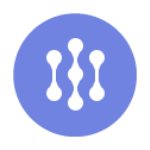 万彩骨骼大师v2.1.3破解版(附超级激活码和使用教程)
万彩骨骼大师v2.1.3破解版(附超级激活码和使用教程)
 u盘引导盘制作工具(Rufus)v3.18.1877中文绿色版
u盘引导盘制作工具(Rufus)v3.18.1877中文绿色版
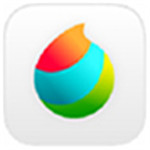 Medibang Paint Prov24.5.0单文件版
Medibang Paint Prov24.5.0单文件版
 PDF Shaper Premiumv9.6中文绿色版
PDF Shaper Premiumv9.6中文绿色版
 Registry Workshopv5.0.1 已注册绿色版
Registry Workshopv5.0.1 已注册绿色版
 谷歌翻译IP测速工具 V1.0 绿色免费版
谷歌翻译IP测速工具 V1.0 绿色免费版
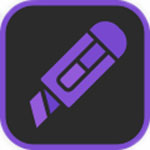 InPixio Photo Cutter 10v10.0.7370破解版
InPixio Photo Cutter 10v10.0.7370破解版
 易达实验室管理软件 V30.1.6 网络版
易达实验室管理软件 V30.1.6 网络版
 驱动人生不限速版本 V8.11.60.192 会员破解版
驱动人生不限速版本 V8.11.60.192 会员破解版
 驱动人生单文件版 V8.11.60.192 绿色便携版
驱动人生单文件版 V8.11.60.192 绿色便携版
 hp smart tank 510 series打印机驱动 V48.3.4531 官方最新版
hp smart tank 510 series打印机驱动 V48.3.4531 官方最新版
 惠普4800打印机驱动 v55.4.5072 附安装教程
惠普4800打印机驱动 v55.4.5072 附安装教程
 惠普2606sdw打印机驱动 v56.2.5271 附安装教程
惠普2606sdw打印机驱动 v56.2.5271 附安装教程
 PL2303Win11驱动 V4.0.2 官方最新版
PL2303Win11驱动 V4.0.2 官方最新版
 创新SB0060声卡驱动 for win7/win10免费版
创新SB0060声卡驱动 for win7/win10免费版
 usb burning tool驱动 V2022 官方最新版
usb burning tool驱动 V2022 官方最新版